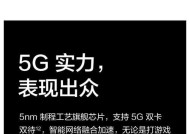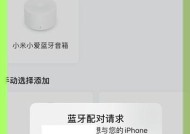微星主板超频后蓝屏怎么办?有哪些解决方法?
- 电脑维修
- 2025-07-04
- 37
- 更新:2025-06-24 20:41:03
当微星主板用户尝试通过超频来提升电脑性能时,可能会遇到一个令人沮丧的问题——系统蓝屏。蓝屏是一个普遍的电脑故障,通常是由于硬件问题、驱动冲突或系统不稳定等因素导致。本文将详细探讨在使用微星主板进行超频后遇到蓝屏问题的解决方法,帮助用户恢复系统稳定运行。
超频与蓝屏的关系
在深入了解解决方法之前,首先需要了解超频与蓝屏之间的关系。超频是将电脑硬件运行在超过制造商预设的频率,以期望获得更好的性能。然而,超频也会增加CPU、GPU和内存的工作负担,如果散热不充分或超频设置过高,很容易造成系统不稳定,最终导致蓝屏。

如何诊断蓝屏原因
遇到蓝屏时,系统通常会显示一个蓝屏错误代码(BSOD),比如常见的“停止代码”。要解决蓝屏问题,首先要记录错误代码,然后根据代码进行故障诊断。可以使用Windows内置的“事件查看器”或上网搜索具体的错误代码,了解其代表的问题。

解决微星主板超频后蓝屏的步骤
1.重启电脑并进入BIOS/UEFI
当遇到蓝屏时,首先尝试重启电脑。在重启过程中,按特定键(通常是Del或F2)进入BIOS/UEFI设置。
2.检查硬件配置
确认CPU、内存等硬件的频率和电压设置。如果超频设置过高,需要降低频率或电压,逐步找到系统稳定运行的极限。
3.降低超频幅度
如果确认是超频导致的蓝屏,尝试将CPU和内存的频率降低一些,比如从4GHz降低到3.8GHz,并重新测试系统稳定性。
4.更新BIOS
BIOS/UEFI固件更新可能包含增强稳定性和兼容性的改进。访问微星官网,下载并安装最新版的BIOS。
5.检查散热系统
确保散热系统工作正常,比如散热器、风扇的清洁以及热导膏是否需要更换。过热是导致系统蓝屏的常见原因。
6.重新安装操作系统
如果上述步骤都无法解决问题,可能需要考虑重新安装操作系统,并且在重新安装后不要立即进行超频。
7.检查内存
使用内存测试工具,比如MemTest86,检查内存条是否存在故障。
8.优化电源管理
确保电源供应充足,电源管理设置合理。如果电源质量不佳,也可能引起蓝屏。
9.检查驱动程序和软件冲突
确保所有的驱动程序都是最新版本,并且没有软件冲突。有时候,一些第三方软件可能会与硬件超频后的状态冲突。
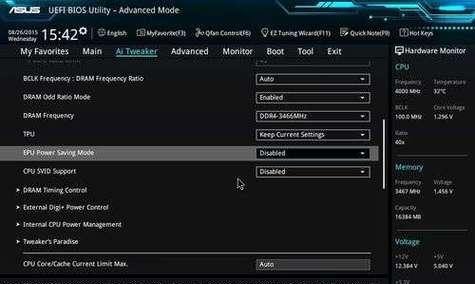
注意事项
在进行超频操作时,务必确保自己了解每一个步骤,并且备份重要数据,以防数据丢失。如果超频后系统不稳定,建议保持系统在安全的频率下运行。
结语
超频带来性能提升的同时也伴随着风险。通过本文提供的步骤和方法,微星主板的用户可以有效解决超频后蓝屏的问题,并恢复系统的稳定运行。始终记住,在超频过程中,耐心和细致是关键,任何急于求成的行为都可能导致不必要的麻烦。希望上述解决方案能够帮助到遇到问题的用户,让您的电脑性能达到最佳状态。
下一篇:电脑配件如何安全送达?